
tudsz frissítsen a Windows 10 Professional kiadására hogy olyan fejlett funkciókat szerezzen be, mint például BitLocker titkosítás , de számos szolgáltatás nem érhető el a normál Windows-felhasználók számára. Néhány csak a Windows Enterprise és Education kiadásaiban létezik, amelyekhez mennyiségi licencszerződés szükséges, vagy havonta előfizetési díj .
ÖSSZEFÜGGŐ: Frissítés a Windows 10 Home-ról Windows 10 Professional-re
A Windows 7 és a Vista rendszerben ezek az Enterprise funkciók a Windows drága Ultimate kiadásaiban is elérhetők voltak. Nincs a Windows 10 Ultimate kiadása, de letöltheti a 90 napos értékelő példány Windows 10 Enterprise vagy frissítsen bármilyen számítógépet Windows 10 Enterprise rendszerre értékelés céljából.
Hosszú távú szolgáltató fiók
A Windows 10 több különböző ággal rendelkezik. A legstabilabbak, vannak A Windows Insider előnézete épít , amelyek a Windows 10 előzetes verziói az aktív fejlesztés alatt. A legtöbb Windows 10 PC az „Current Branch” -on található, amelyet a Windows 10 stabil verziójának tekintenek.
ÖSSZEFÜGGŐ: Mit jelent a „Frissítés elhalasztása” a Windows 10 rendszerben?
A Windows 10 Professional rendszert futtató számítógépek ehelyett használhatják a „Current Branch for Business” alkalmazást a „Frissítés elhalasztása” opció engedélyezése . Ez lehetővé teszi az üzleti PC-k számára, hogy hosszabb időre elhalasszák a frissítéseket - a Windows 10 Anniversary Update például még nem kezdte el bevezetni a Business Branch for Business PC-ket. Ezt tovább tesztelik és finomítják a fogyasztói PC-k „Current Branch” -jában, mielőtt elküldenék az üzleti PC-k „Current Branch for Business” -jéhez.
Ha a Windows 10 Enterprise vagy Education kiadását használja, választhatja a „Long-Term Servicing Branch” vagy az LTSB szolgáltatást. Ez a Windows 10 még lassabban mozgó verziója, amelyet olyan kritikus gépek számára terveztek, mint például a bankok ATM-je, értékesítési pontok rendszere és a gépeket gyárilag üzemeltető számítógépek. A Windows 10 LTSB verziója nem fog új funkciókat kapni, de sokáig frissítésekkel támogatják. Külön képként jelenik meg, és nem tartalmaz olyan új funkciókat, mint a Microsoft Edge, a Cortana vagy a Windows Store.
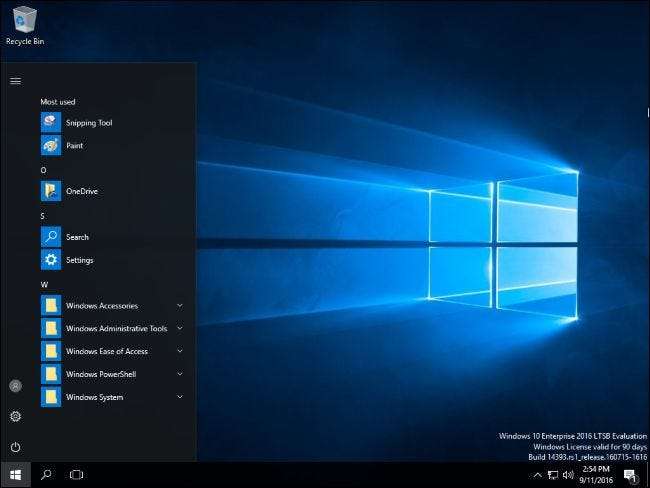
Ha olyan stabil verziót szeretne a Windows 10-től, amely sziklaszilárd, és nem kap folyamatosan új funkciófrissítéseket - olyat, amelyhez még a Cortana és a Windows Store sem tartozik - ez a Windows 10 verziója. Sajnos nem kaphatja meg normál Windows-felhasználóként. Csak a vállalkozásnak szól.
Windows To Go
A Windows To Go-t a Windows 8-ban vezették be, de csak a Windows 8 Enterprise-ra korlátozódott. Sajnos ez nem változott a Windows 10 rendszerben. Lehetővé teszi a Windows telepítését egy USB flash meghajtóra vagy külső merevlemezre, amelyet bármely számítógéphez csatlakoztathat, és innen indíthat. Az élő Windows operációs rendszert USB-meghajtóról futtatja, és a fájlokat és a beállításokat az adott meghajtóra menti. A Windows ezen példányát bármely számítógépen elindíthatja, az operációs rendszert magával viheti a zsebébe. Alapvetően így a Linux élő USB meghajtó működik - de Windows esetén.
Technikailag elindíthatja a Windows To Go alkotót a Windows bármely kiadásában - de a Windows Enterprise image-t kér az USB-meghajtóra telepítéshez.
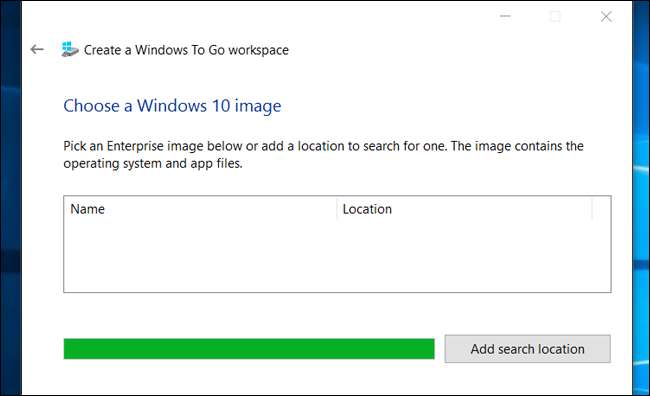
Ez egy nagyszerű szolgáltatás, amely hasznos lehet sok számítógépes geeknek és még a normál felhasználóknak is, akik most a Linux élő USB-környezeteire hagyatkoznak. A Microsoft azonban ezt a funkciót az informatikai részlegekre irányítja. A Windows To Go-t úgy pozicionálja, hogy a felügyelt Windows 10 rendszert bármilyen számítógépre megszerezze.
AppLocker
Az AppLocker egyfajta biztonsági funkció, amely hatalmas változást hozhat a való világban. Az AppLocker lehetővé teszi, hogy szabályokat állítson be arra vonatkozóan, hogy mely felhasználói fiókok mely programokat futtathatják. Te csak állítson be egy engedélyezőlistát , annak biztosítása, hogy a számítógépén lévő felhasználói fiók csak néhány biztonságos alkalmazást futtasson.
Zavaros módon a Windows 10 Professional kiadása lehetővé teszi AppLocker-szabályok létrehozását a Helyi biztonsági házirend szerkesztő használatával. Ezeket a szabályokat azonban csak akkor hajtják végre, ha Ön a Windows vállalati vagy oktatási kiadását használja, ezért a Windows 10 Professional számítógépen létrehozott szabályok csak akkor frissítenek semmit, ha frissít. Ez a szolgáltatás megtalálható a Windows 7 és 8 rendszereken is. Windows 7 rendszeren az Ultimate kiadás részeként kaphatta meg.
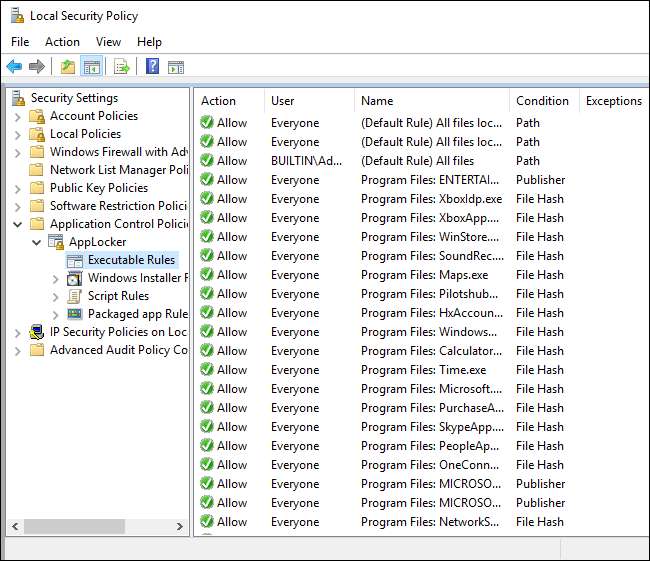
Ez nagyszerű módja lenne biztosítson egy Windows számítógépet, amelyet a gyerekei vagy rokonai használnak –Engedjen hozzáférést a szükséges alkalmazásokhoz, és minden mást letilt. Sikeresen teljesítettünk a Családbiztonság funkciót használta az alkalmazások engedélyezési listájának megvalósításához a Windows más kiadásain, bár kissé kényelmetlen használni. A „gyermek” és a „szülő” beszámolók metaforájára is támaszkodik. Ha Ön a gyermek próbálja megvédeni szülei számítógépét, kissé kínos lehet elmagyarázni.
Különféle csoportházirend-beállítások
Lehetetlen felsorolni a különbségeket anélkül, hogy észrevennénk a csoportházirend-szerkesztő módosításait. A Windows 10 Professional rendelkezik a csoportházirend-szerkesztő eszköz , és a Windows felhasználói hagyományosan képesek voltak a legtöbb csoportházirend-beállítást beállítani a Windows Professional kiadásában, ugyanúgy, mint a Windows Enterprise kiadásaiban.
Ban ben A Windows 10 évfordulós frissítése , bár a Microsoft elkezdett bizonyos csoportházirend-beállításokat a Windows 10 Enterprise és Education rendszerre korlátozni. A következő csoportházirend-beállítások a Windows 10 Enterprise és Education kiadásaira korlátozódtak. A társított beállításjegyzék-beállítások sem működnek tovább:
- Kapcsolja ki a Microsoft fogyasztói élményeit : Ez a házirend letiltja harmadik féltől származó alkalmazások letöltését új fiók létrehozásakor. Ez a funkció telepíti a „Candy Crush Saga” programot és más hasonló alkalmazásokat, amikor új felhasználói fiókot vagy számítógépet állít be. Ezután mégis eltávolíthatja ezeket az alkalmazásokat.
- Ne jelenítse meg a Windows tippeket : Ez a házirend az egész rendszeren kikapcsolja a „Windows tippeket”. A felhasználók továbbra is letilthatják a tippeket a Beállítások> Rendszer> Értesítések és műveletek> Tippek, trükkök és javaslatok beszerzése közben a Windows használatakor.
- Ne jelenítse meg a képernyőzárat : Ez a házirend letiltja a zárolási képernyőt . Van még rá mód megkerülni a zárolási képernyőt , de ez piszkos hack, és a Microsoft a jövőben blokkolhatja.
- Tiltsa le az összes alkalmazást a Windows Store-ból : Ez a házirend letiltja a Windows Áruházhoz való hozzáférést, és megakadályozza a Store-alkalmazások teljes futtatását. A Windows 10 Professional felhasználók már nem tudják letiltani az Áruházat.
Ez a változás a vállalkozásokat a Windows 10 Enterprise helyett a Windows 10 Enterprise felé tereli, ha az ilyen házirendeket központilag akarják kezelni a hálózataikon.
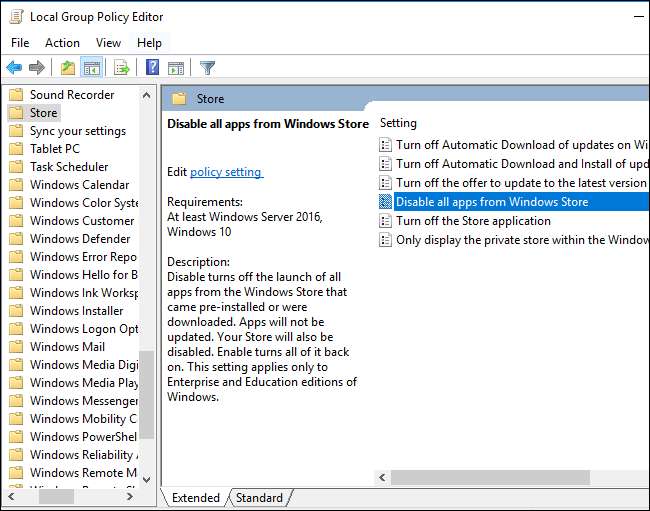
App-V és UE-V
A Microsoft Application Virtualization (App-V) és a User Environment Virtualization (UE-V) korábban külön letöltötték a Windows 10 Enterprise és Education kiadásait. Az Anniversary frissítéssel nincsenek közvetlenül integrálva a Windows 10 ezen kiadásaiba. nincs további letöltés.
Alkalmazás virtualizáció (App-V) lehetővé teszi a rendszergazdák számára az alkalmazások konténerekben történő elkülönítését. Ezután az App-V kliens lehetővé teszi a Windows 10 számára, hogy normál telepítési folyamat nélkül futtassa ezeket az alkalmazásokat önálló virtuális környezetben. Azt is lehetővé teszi, hogy az alkalmazásokat egy szerverről „továbbítsák” egy Windows ügyfélszámítógépre. Biztonsági előnyökkel jár, és lehetővé teszi a szervezetek számára, hogy jobban kezeljék a konkrét alkalmazásokhoz való hozzáférést. Valójában csak nagyobb szervezetek számára hasznos.
Felhasználói környezet virtualizálása (UE-V) lehetővé teszi a felhasználók számára, hogy az alkalmazás beállításait és a Windows operációs rendszer beállításait egy virtuális környezetbe mentse, amely követi őket a különböző számítógépek közötti mozgás során. Az App-V-hez hasonlóan ez valóban csak azoknak a szervezeteknek hasznos, amelyek infrastruktúrájukat központilag akarják kezelni. Az UE-V lehetővé teszi a rendszerállapot számára, hogy kövesse a felhasználókat, miközben mozognak a szervezet által kezelt különböző számítógépek között.
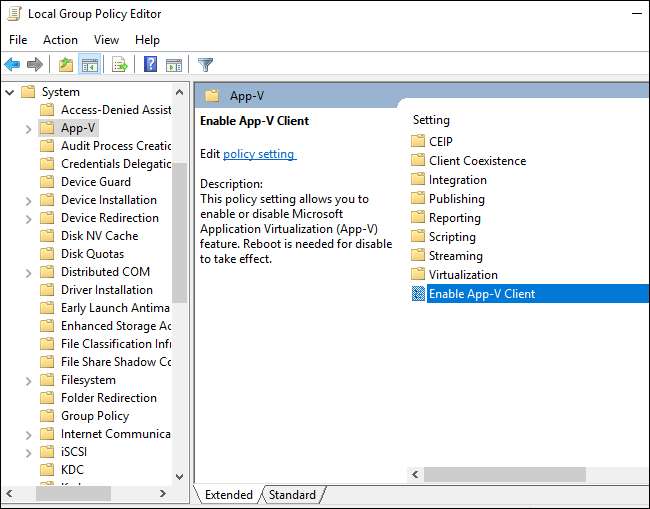
Device Guard és Credential Guard
A Device Guard és a Credential Guard különálló, de kapcsolódó funkciók. Mindkettő új a Windows 10-ben.
A Device Guard célja, hogy segítse a szervezet számítógépeinek biztonságát. Mint a Microsofté Device Guard dokumentáció így fogalmaz: „A Windows 10 Enterprise eszközvédője egy olyan üzemmódból változik, amelyben megbízhatók az alkalmazások, kivéve, ha antivírus vagy más biztonsági megoldás blokkolja őket, olyan üzemmódba, amelyben az operációs rendszer csak a vállalata által engedélyezett alkalmazásokban bízik. Létrehozással kijelöli ezeket a megbízható alkalmazásokat kódintegritási házirendek . ” A Device Guard olyan hardverfunkciókat használ, mint a Intel VT-x és AMD-V virtualizációs kiterjesztések keményíteni a számítógépet a támadások ellen, és biztosítani, hogy csak jóváhagyott kód fusson. De a vállalkozásoknak pontosan konfigurálniuk kell a jóváhagyott kódot.
Hitelesítő őr Virtualizáció-alapú szolgáltatásokat használ a „titkok”, például a felhasználói fiókok és a hálózati bejelentkezési adatok elkülönítésére a számítógépen, hogy azokat csak a rendszerszoftver tudja elolvasni. A Microsoft megjegyzi, hogy az adatok védelme érdekében más biztonsági technikákat is használnia kell, például az Eszközőrt.
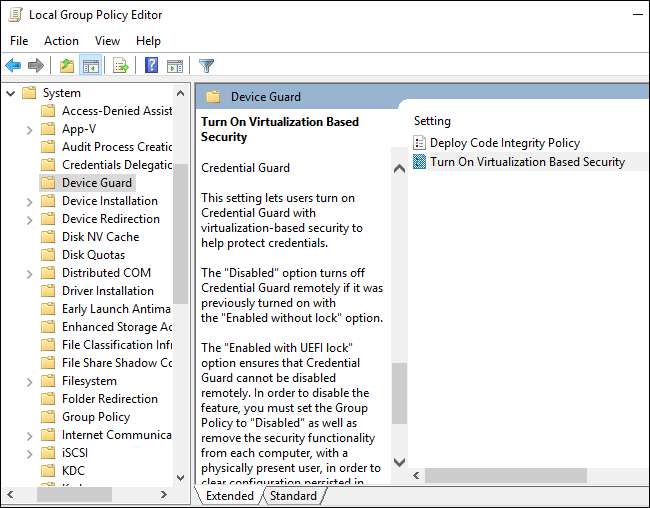
Közvetlen hozzáférés
ÖSSZEFÜGGŐ: Mi az a VPN, és miért lenne szükségem rá?
Közvetlen hozzáférés egy VPN-szerű szolgáltatás. Hagyományos VPN-kapcsolatok a felhasználónak manuálisan kell kezdeményeznie. A DirectAccess célja, hogy automatikusan csatlakozzon minden alkalommal, amikor a felhasználó csatlakozik az internethez. Egy vállalat biztosíthatja, hogy az általa forgalmazott laptopok mindig megpróbáljanak közvetlenül csatlakozni a hálózathoz, alagútépítés internetes tevékenységüket titkosított kapcsolaton keresztül.
Ág gyorsítótár
BranchCache olyan funkció, amelyet olyan szervezetek számára terveztek, amelyeknek több „fiókja” van különböző helyeken. Például a központi iroda tartalmazhat olyan kiszolgálót, amely hasznos adatokkal rendelkezik, amelyekhez a fióknak szüksége van. Ahelyett, hogy egész nap hozzáférne ezekhez az adatokhoz a WAN (Internet) kapcsolaton keresztül, a BranchCache létrehozhatja és fenntarthatja az adatok helyi gyorsítótárát. Ez felgyorsítja a dolgokat és csökkenti az internetkapcsolat használatát. A BranchCache működhet „Elosztott gyorsítótár” módban, ahol a gyorsítótárat a fiókiroda számítógépein tárolják, vagy „Tárolt gyorsítótár” módban, ahol a gyorsítótár a fiókiroda szerverén található.
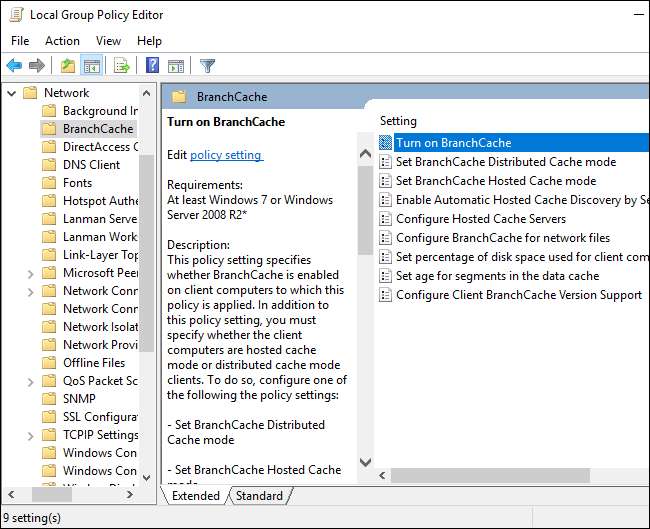
Néhány, a Windows 8 Enterprise rendszerre korlátozott szolgáltatás már elérhető a Windows 10 Professional rendszerben. Például a Services for Network File System (NFS) lehetővé teszi a Windows 10 Pro felhasználók számára, hogy csatlakozzanak UNIX NFS hálózati fájlmegosztásokhoz. RemoteFX a virtualizációs funkciók lehetővé teszik a virtuális GPU használatát a Hyper-V virtuális gép , és most már a Professional kiadás részei is. És a Unix alapú alkalmazások régi alrendszerét is felváltotta a az új „Bash on Ubuntu on Windows” shell , amely a Windows 10 összes verzióján elérhető, beleértve a Home alkalmazást is.







